Come selezionare rapidamente un'intera frase alla volta in Word 2013

Per impostazione predefinita, Word non consente di selezionare rapidamente frasi usando la tastiera. Tuttavia, puoi aggiungere scorciatoie da tastiera per alcuni comandi "nascosti" disponibili in Word che ti permettono di selezionare intere frasi e saltare un documento una frase alla volta.
Aggiungere scorciatoie da tastiera che ti permettono di selezionare intere frasi o muovere attraverso il documento una frase alla volta, fai clic con il pulsante destro del mouse sulla barra multifunzione e seleziona "Personalizza la barra multifunzione ..." dal menu popup.
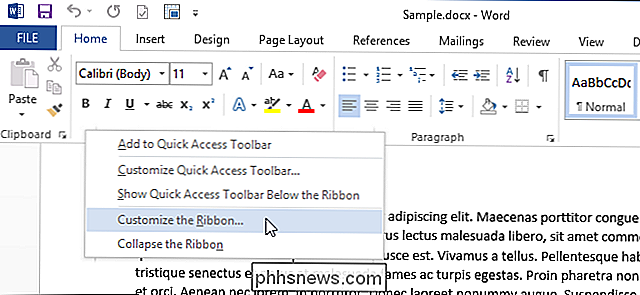
La finestra "Personalizza barra multifunzione" viene visualizzata nella finestra di dialogo "Opzioni di Word". Fai clic su "Personalizza" sotto l'elenco di comandi accanto a "Tasti di scelta rapida".
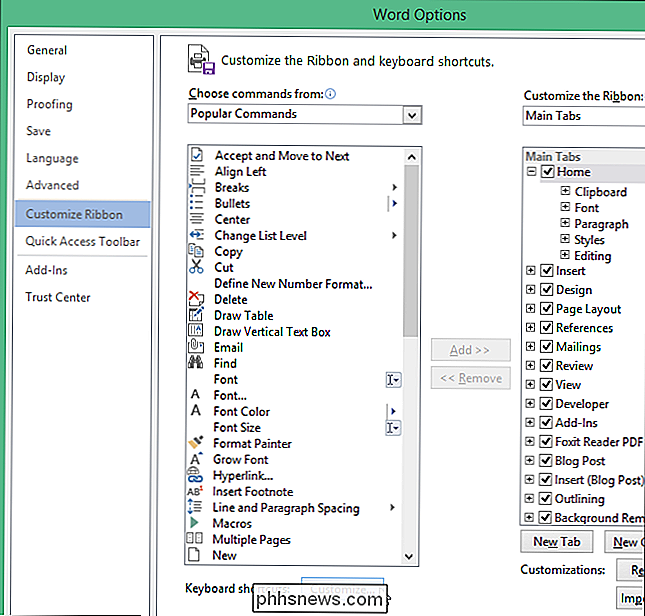
Viene visualizzata la finestra di dialogo "Personalizza tastiera". In questo esempio, imposteremo una scorciatoia da tastiera per selezionare l'intera frase a destra del punto di inserimento. Nell'elenco "Categorie", seleziona "Tutti i comandi". Seleziona "SentRightExtend" dall'elenco "Comandi". Posiziona il cursore nella casella di modifica "Premi nuovo tasto di scelta rapida" e premi il collegamento che desideri utilizzare per selezionare una frase a destra del punto di inserimento. Per il nostro esempio, abbiamo scelto Alt + Maiusc + Destra. Fai clic su "Assegna" per assegnare il collegamento a questa azione.
NOTA: potresti notare che la scorciatoia da tastiera selezionata potrebbe essere già assegnata a un'altra azione. Se lo è, questa azione viene elencata accanto a "Attualmente assegnato a" sotto la casella di riepilogo "Tasti attuali". Nel nostro caso, la scorciatoia selezionata è già assegnata a "OutlineDemote". Tuttavia, se l'azione già assegnata non è quella che usi molto, puoi sostituirla con il comando SentRightExtend.
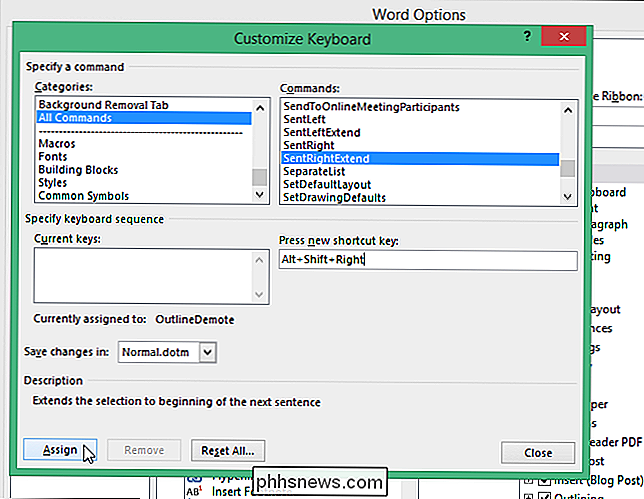
La scorciatoia da tastiera viene aggiunta al " "Tasti attuali" casella di riepilogo. Fare clic su "Chiudi" per chiudere la finestra di dialogo "Personalizza tastiera".

Si torna alla finestra di dialogo "Opzioni di Word". Fai clic su "OK" per chiuderlo.
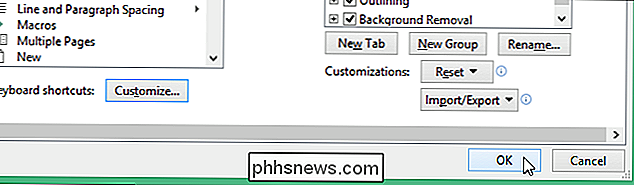
Ora puoi selezionare un'intera frase a destra del punto di inserimento, semplicemente premendo Alt + Maiusc + Freccia destra. Per aggiungere scorciatoie per la selezione di un'intera frase a sinistra del punto di inserimento e per passare attraverso il documento una frase alla volta in entrambe le direzioni, seguire i passaggi sopra riportati selezionando i seguenti comandi dall'elenco "Comandi" e specificando un tasto di scelta rapida per ciascuno. I seguenti tasti di scelta rapida sono suggerimenti, ma puoi sceglierne uno personalizzato.
| Azione | Comandi | Tasto di scelta rapida |
| Passa a destra di una frase alla volta | SentRight | Alt + Freccia destra |
| Selezionare la frase a sinistra del punto di inserimento | SentLeftExtend | Maiusc + Alt + Freccia sinistra |
| Selezionare la frase a destra del punto di inserimento | SentRightExtend | Maiusc + Alt + Freccia destra |
C'è un altro modo per selezionare blocchi di testo in Word. Quando si preme "F8" una volta, si attiva la modalità "Estendi". Premendo "F8" una seconda volta si seleziona la parola corrente. Quando si preme "F8" una terza volta, viene selezionata la frase corrente. Premendo "F8" una quarta volta seleziona il paragrafo corrente e una quinta seleziona l'intero documento. Nota che "F8" seleziona il testo mentre ti sposti nel tuo documento.

Il miglior programma di archiviazione file per Windows
È Necessario estrarre un archivio o comprimere alcuni file? Evita i programmi di grandi nomi come WinZip e WinRAR, che sono pieni di ronzini e pubblicità. Le versioni moderne di Windows hanno il supporto integrato per i file ZIP, e qualsiasi altra cosa è gestita al meglio con il 7-Zip gratuito, open source.

Che cosa rappresentano i diversi tipi di indirizzi IP LAN?
Quando inizi a conoscere gli indirizzi IP, può essere un po 'di confusione all'inizio quando si tratta di sapere quali specifici indirizzi rappresentano e perché essi fare così. Con questo in mente, il post di Q & A di SuperUser di oggi aiuta un lettore curioso a saperne di più sugli indirizzi IP. La sessione di domande e risposte di oggi ci viene fornita per gentile concessione di SuperUser, una suddivisione di Stack Exchange, un raggruppamento di siti Web di domande e risposte.



